
Introducción
IFTTT es una plataforma cuyo nombre es la abreviatura de “if this, then that” (si esto, entonces aquello). ¿Qué significa? Puede entenderlo así: “if this” equivale a un disparador, “then that” es una acción. Y esta plataforma realiza un conjunto de actividades condicionales mediante applets integrados y soporta diferentes aplicaciones, servicios y dispositivos, proporcionando grandes capacidades de personalización de una manera única y flexible.
Como proveedor de soluciones para hogares inteligentes, SONOFF insiste en enriquecer las soluciones de hogar inteligente de principio a fin. El ecosistema SONOFF cubre muchas plataformas de terceros que pueden interactuar entre sí, y IFTTT es una de las principales plataformas. Por ejemplo, configure su propia frase para pedirle a Google Assistant que controle dispositivos SONOFF, encienda/apague dispositivos SONOFF según su ubicación, envíe un correo electrónico cuando la cámara detecte movimiento, etc.
Comenzando
- Descargue e instale la APP eWeLink y registre una cuenta eWeLink

- Descargue e instale la APP IFTTT y registre una cuenta IFTTT
Proceso de vinculación de eWeLink e IFTTT
Después de preparar las condiciones anteriores, ¡comencemos la experiencia IFTTT! He agregado el enchufe inteligente SONOFF S40 a mi cuenta eWeLink, los siguientes son los pasos para “trabajar con IFTTT”.
(1) Primero ingrese a la APP IFTTT, haga clic en “Crear”
(2) Ahora está en la página para crear applets, haga clic en “Agregar“
(3) En la página de selección del servidor de disparo, ingrese “eWeLink“, y luego haga clic en la tarjeta de eWeLink
(4) Seleccione cualquier disparador que desee

(5) Haga clic en “Conectar” para continuar con los siguientes pasos
(6) Ingrese a la página de inicio de sesión de eWeLink, seleccione el país o región, e ingrese su cuenta y contraseña, luego haga clic en “Iniciar sesión“
(7) Después de seleccionar el dispositivo y estado que activan, haga clic en “Continuar“
(8) Hasta ahora, se han configurado las condiciones del disparador, ahora haga clic en “Agregar” para continuar

(9) Selecciona cualquier servicio de acción que desees
(10) Haz clic en “Continuar“
(11) Haz clic en “Acabado“, entonces verás que la tarjeta del programa significa que “funciona con IFTTT” está completado

Los pasos anteriores son todos los de “funciona con IFTTT”. El applet que creé es: “Cuando el enchufe SONOFF S40 se apaga, envíame un correo electrónico”. ¡Veamos el resultado que se muestra en la imagen a continuación, tú también puedes probarlo!![]()
![]()

Funciona con la lista de dispositivos IFTTT
Preguntas Frecuentes
P. ¿No puedo avanzar al siguiente paso durante mucho tiempo en el proceso de vinculación?
R. Si no hay respuesta durante mucho tiempo, se recomienda salir y comenzar de nuevo.
P. ¿Puedo eliminar applets en IFTTT?
R. Sí, dirígete a https://ifttt.com/p/username/applets/private, haz clic en el applet que deseas eliminar. Ten en cuenta que si deseas eliminar un Applet archivado, primero deberás Restaurar temporalmente el Applet antes de poder eliminarlo.


















































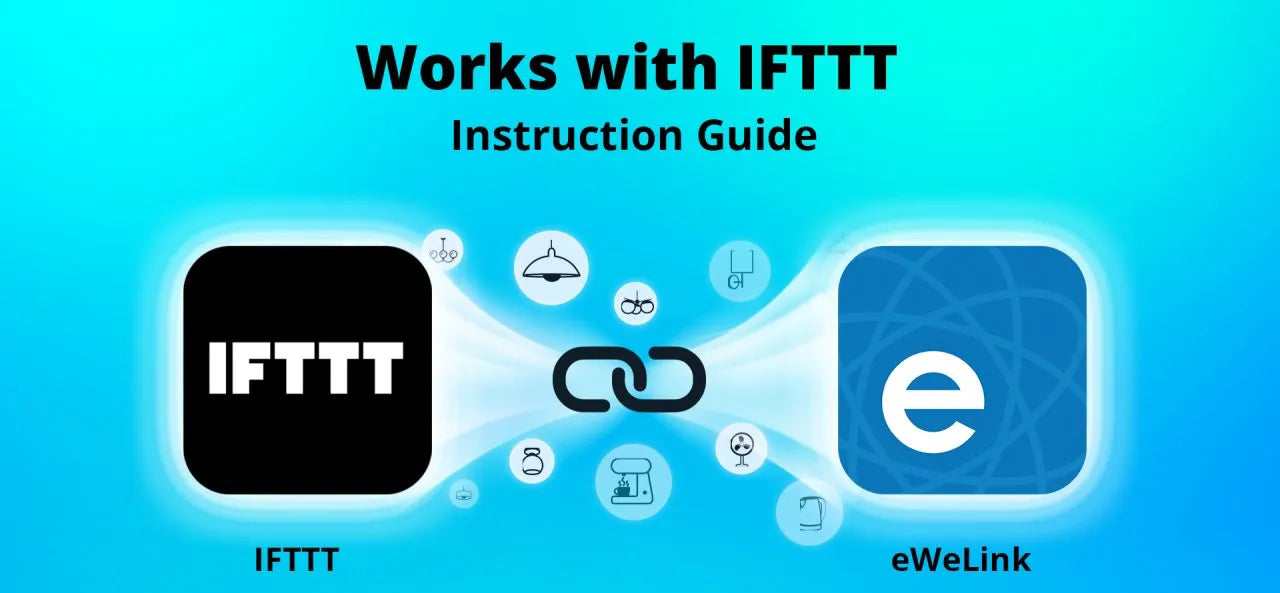
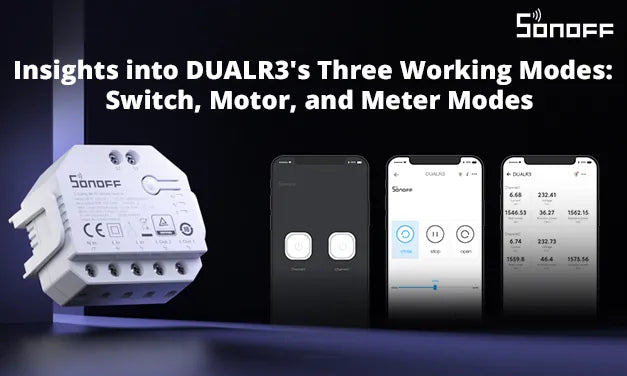
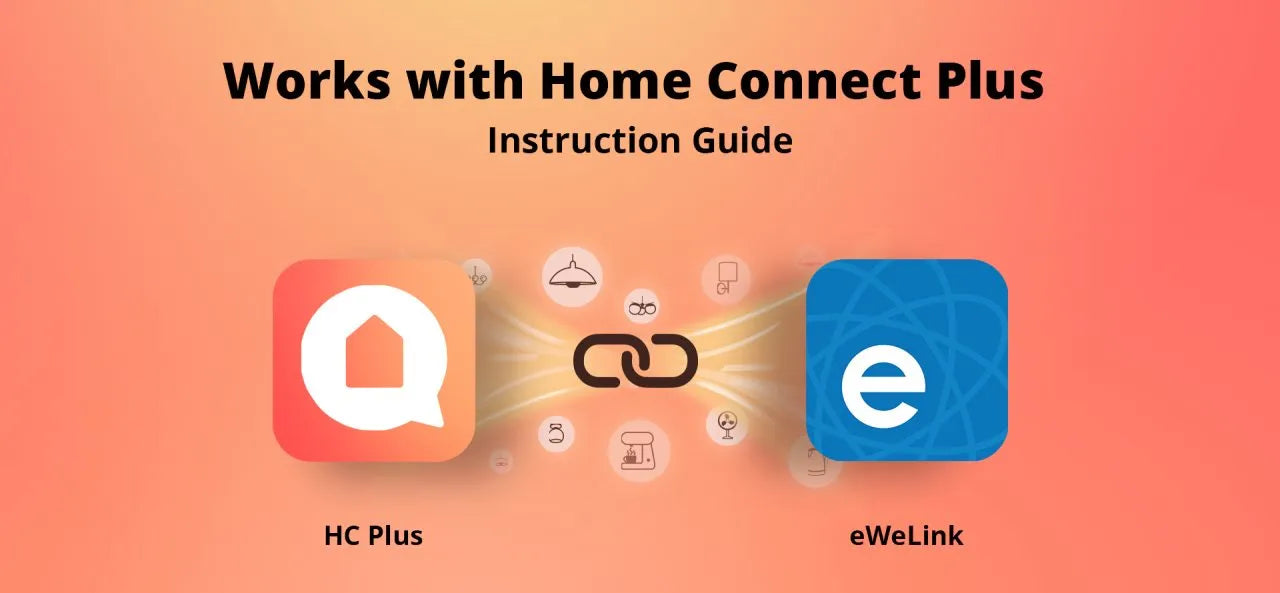
Dejar un comentario
Todos los comentarios se revisan antes de su publicación.
Este sitio está protegido por hCaptcha y se aplican la Política de privacidad de hCaptcha y los Términos del servicio.